edge导入chrome收藏夹 Edge浏览器如何导入Chrome浏览器的书签
更新时间:2023-09-11 14:43:16作者:jiang
edge导入chrome收藏夹,随着互联网的普及和使用频率的增加,浏览器成为我们日常上网的必备工具,而在众多浏览器中,Chrome浏览器以其简洁、快速、稳定的特点受到了广大用户的喜爱。有时我们可能会在使用Edge浏览器时需要导入Chrome浏览器的书签,以便更方便地管理和访问我们喜欢的网页。Edge浏览器如何导入Chrome浏览器的书签呢?接下来我们将一起来探讨这个问题。
具体步骤:
1.打开edge浏览器。
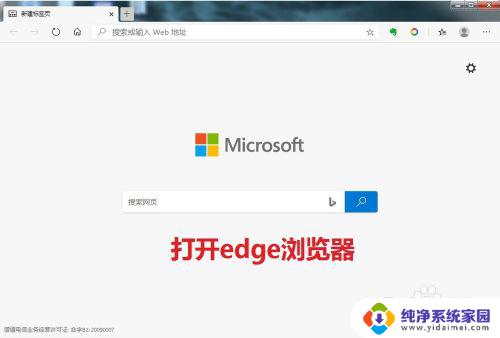
2.点击右上角的设置及其他按钮,进入设置界面。
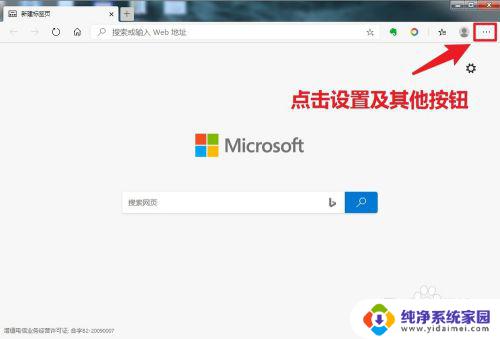
3.点击进入收藏夹界面,点击导入。
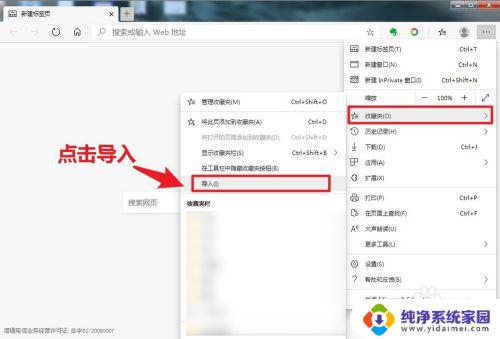
4.进入设置的导入界面,点击选择导入位置。
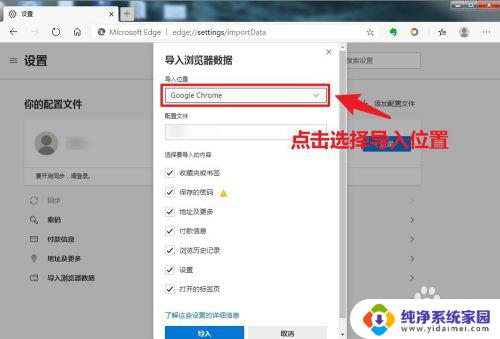
5.点击勾选要导入的内容。
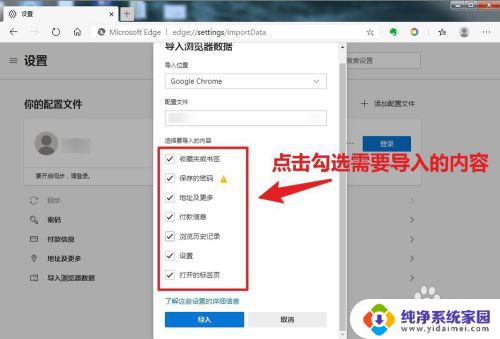
6.勾选完毕后,点击导入。导入chrome浏览器的书签和收藏。
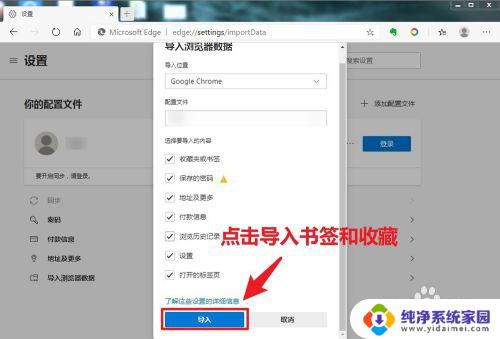
7.导入完毕后,书签和收藏显示在书签栏。点击即可打开书签。
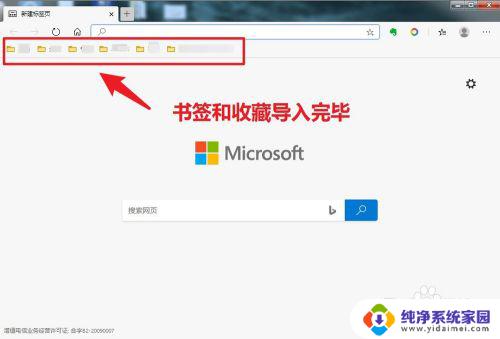
这就是将Edge书签导入Chrome收藏夹的全部内容,如果您还有不理解的地方,可以按照我的方法进行操作,希望我能帮到您。
edge导入chrome收藏夹 Edge浏览器如何导入Chrome浏览器的书签相关教程
- 谷歌浏览器导出收藏夹 Chrome浏览器书签导入方法
- chrome浏览器收藏夹如何导出 Chrome浏览器收藏夹导出和导入操作步骤
- ie怎么导出收藏夹 IE浏览器如何导出收藏夹至其他浏览器
- 360浏览器收藏夹如何导出 360浏览器收藏夹导出方法
- 谷歌浏览器收藏栏怎么显示出来 Chrome浏览器如何显示书签栏或收藏栏
- edge浏览器收藏夹文件位置 Edge浏览器的收藏夹保存在哪个文件夹中
- 如何保存浏览器收藏夹的网址 收藏夹中的网址如何导出
- edge收藏夹显示 Edge浏览器收藏夹怎么打开
- chrome设置默认浏览器 Chrome浏览器如何设置为默认浏览器
- 谷歌浏览器如何添加收藏夹 谷歌浏览器如何添加收藏夹
- 笔记本开机按f1才能开机 电脑每次启动都要按F1怎么解决
- 电脑打印机怎么设置默认打印机 怎么在电脑上设置默认打印机
- windows取消pin登录 如何关闭Windows 10开机PIN码
- 刚刚删除的应用怎么恢复 安卓手机卸载应用后怎么恢复
- word用户名怎么改 Word用户名怎么改
- 电脑宽带错误651是怎么回事 宽带连接出现651错误怎么办